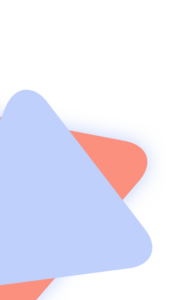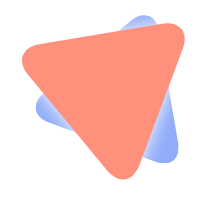Teil 4 Online–Externer Zugriff über ADFS und WAP
Installation WAP
Als nächstes, können wir nun den Web Application Proxy in Betrieb nehmen. Hierzu öffnen Sie den Server Manager. Klicken Sie im oberen Bereich auf „Verwalten“ und wählen Sie im Kontextmenü die Option „Rollen und Features hinzufügen“.
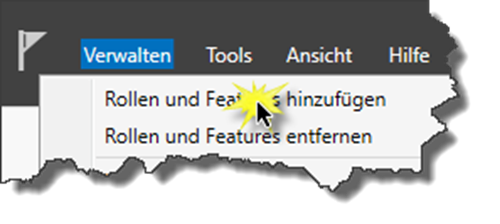
Belassen Sie bei den Fenstern „Vorbemerkung“, „Installationstyp auswählen“ und „Zielserver auswählen“ die Standardeinstellungen und klicken Sie überall auf „Weiter“. Wählen Sie bei den Severrollen die Option „Remote“. Und klicken Sie dann auf „Weiter“.
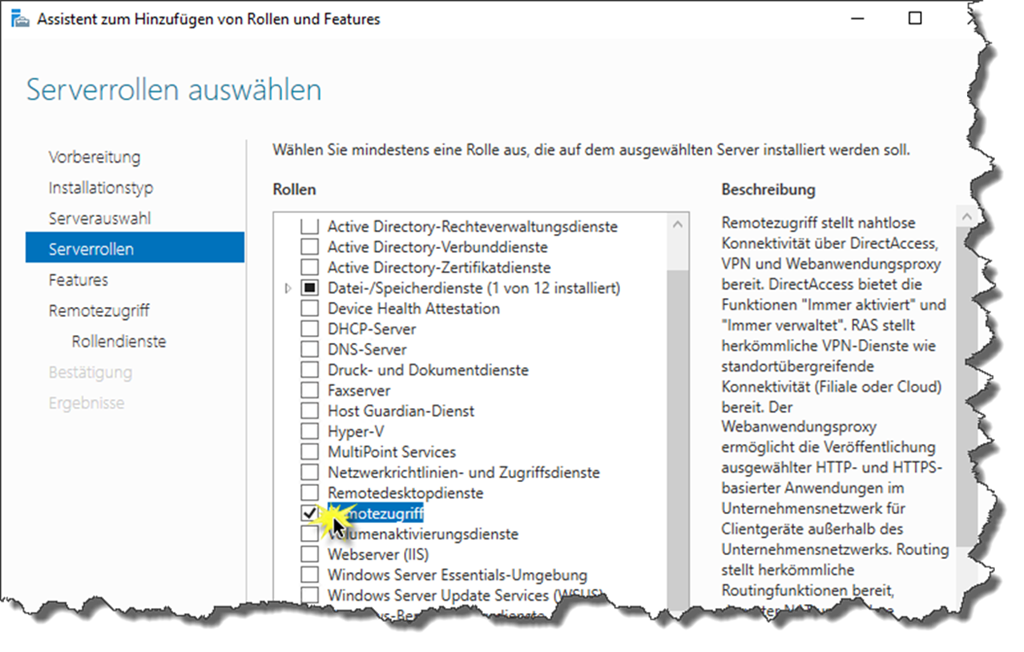
Klicken Sie in den Fenster „Features auswählen“ und „Remotezugriff“ auf „Weiter“ und belassen Sie die Standardeinstellungen. Wählen Sie dann bei den Rollendiensten die Option „Webanwendungsproxy“ aus.
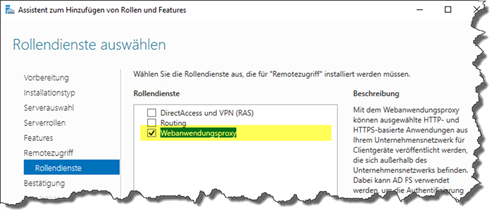
Bestätigen Sie die Abfrage für die Bereitstellung der zusätzlichen Features mit „JA“
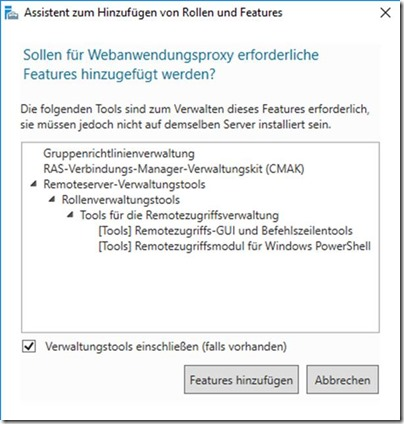
Leiten Sie nun die Installation ein, indem Sie auf „Installieren“ klicken. Die Bereitstellung ist nach einem kurzen Moment erledigt. Starten Sie nun die Konfiguration. Klicken Sie hierzu in dem Server Manager. Wählen Sie den Link „Assistent für die Webanwendung öffnen“.
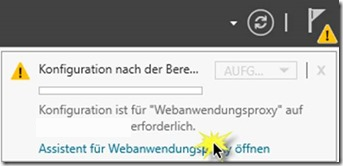
Klicken Sie im „Willkommens-Fenster“ auf „Weiter“.
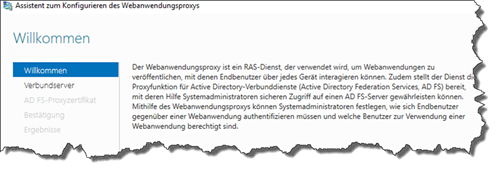
Geben Sie nun den Verbundnamen ein und das entsprechende Administratoren Kennwort für die Einrichtung ein.
Hinweis: Genau wie bei der Konfiguration des AD-FS Servers muss hier der gleiche Verbundname benutzt werden. Ansonsten kann der WPA bereitgestellt werden.
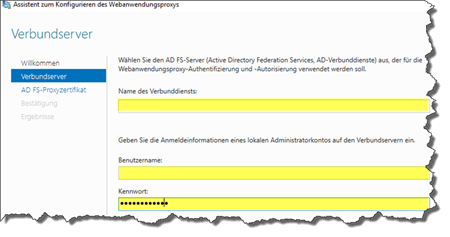
Da wir das Zertifikate schon auf dem Server bereitgestellt haben, wählen Sie dieses über das Auswahlfeld aus. Bei Bedarf kann man dies auch über Anzeige „Anschauen“.
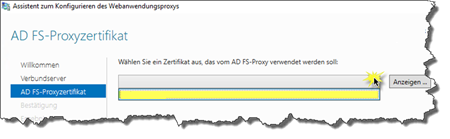
Ihnen wird nun der PowerShell Befehl angezeigt, mit dem Sie die Installation durchführen können. Klicken Sie anschließend auf „Konfigurieren“.
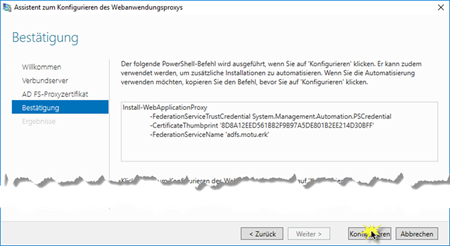
Die erfolgreiche Bereitstellung sollt wie folgt aussehen:
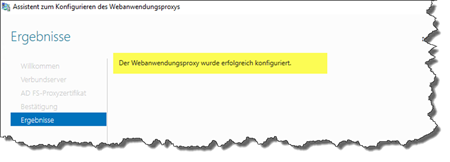
Sobald Sie das Fenster schließen, erscheint die Remotezugriff-Verwaltungskonsole. Klicken Sie in dieser auf die Option „Vorgangsstatus“.
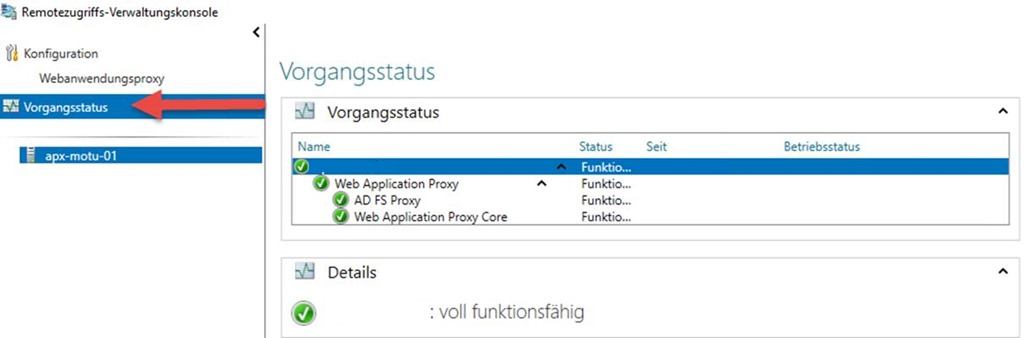
Veröffentlichen der WAP-Site
Nun müssen wir noch die WAP-Site veröffentlichen. Hierzu klicken Sie auf die Option „Webanwendungsproxy“ unter „Konfigurationen. Klicken Sie dann auf der rechten Seite die Option „Veröffentlichen“.
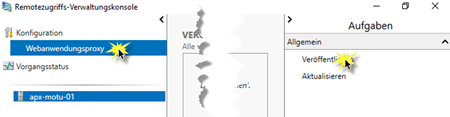
Nun startet der Assistent für die Einrichtung der „Website“. Klicken Sie in der „Willkommensseite“ auf „Weiter“
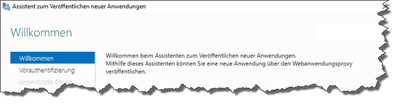
Wählen Sie die Option „PassThrough“ als Vorauthentifizierung. Klicken Sie anschließend auf „Weiter“.